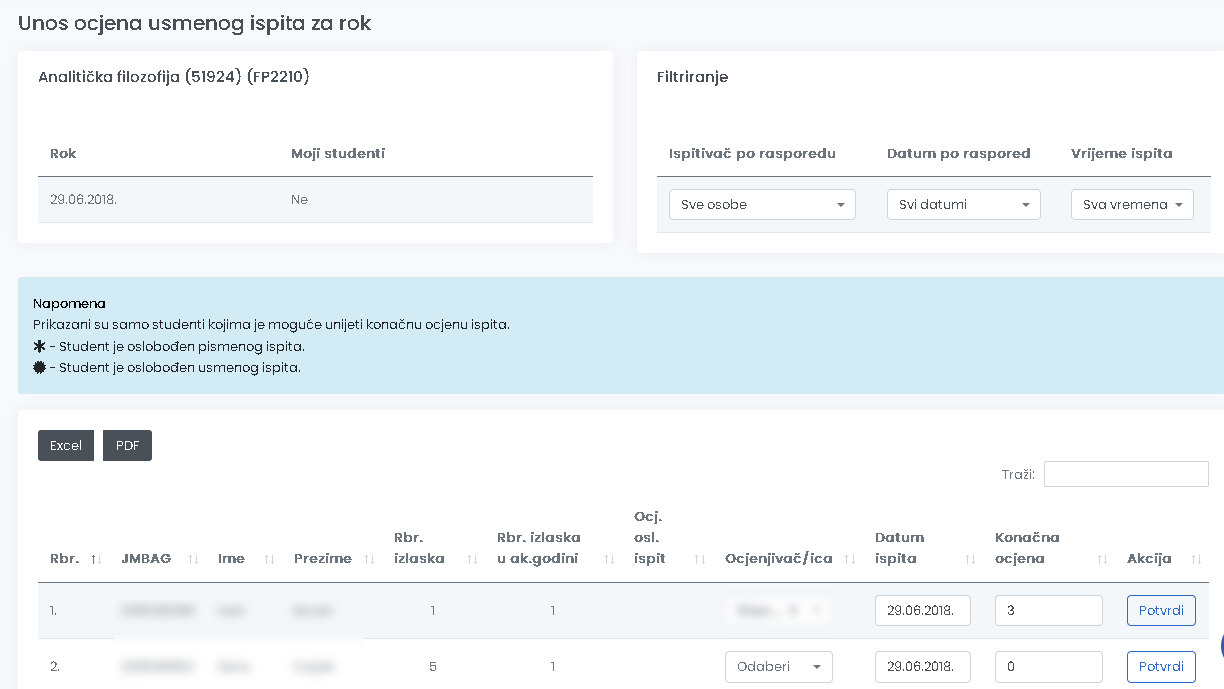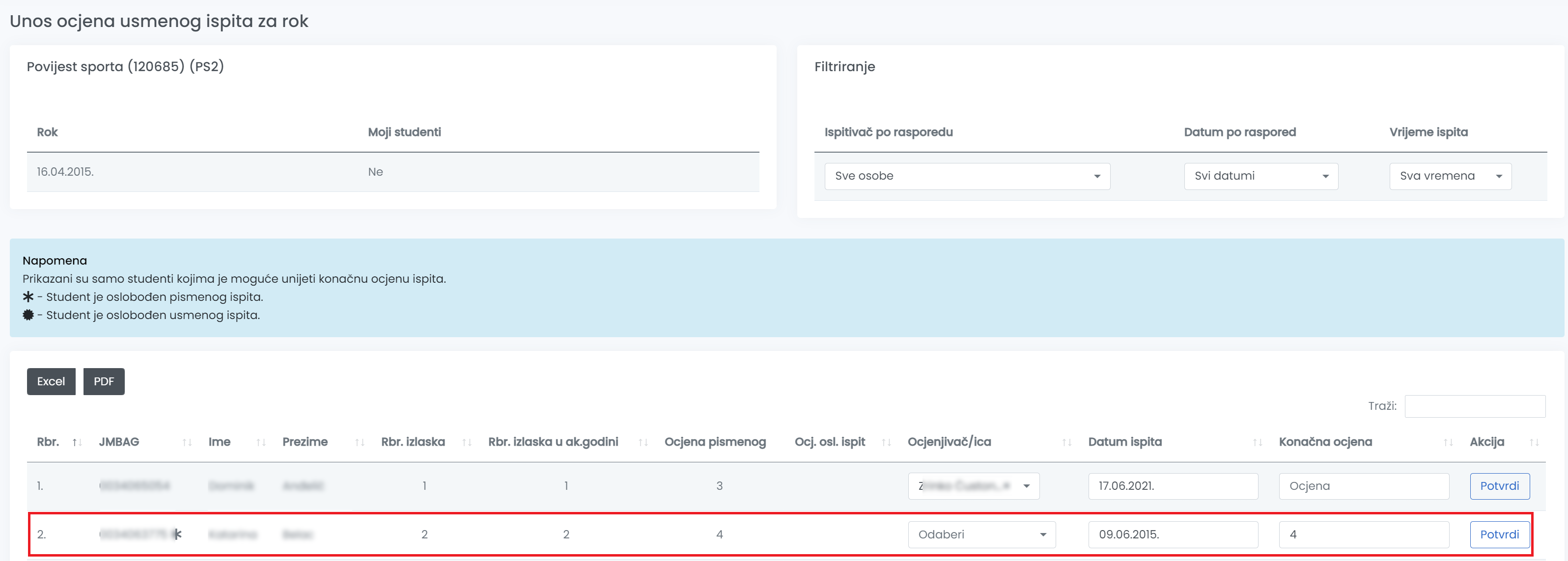...
Slika 3. Unos ocjene pismenog ispita za studenta
| Info |
|---|
Opcija Prikaži/Sakrij stupce opisana je na poveznici Prikaži/Sakrij stupce |
Postupak evidencije konačne ocjene
Studenti se mogu filtrirati korištenjem opcije Ispitivač po rasporedu, Datum po rasporedu i Vrijeme po rasporedu. Te opcije automatski su postavljene na vrijednosti Sve osobe / svi datumi / sva vremena što označava da nema filtriranja, tj. prikazuju se studenti za sve ispitivače, datume i vremena. Nakon toga je omogućeno filtriranje podataka po ispitivačima, datumima i vremenima.
- Za unos ocjene, u retku sa željenim studentom omogućen je unos ocjenjivača usmenog, datuma ispita i konačne ocjene. Ocjenjivač se odabire iz padajućeg izbornika. Datum konačne ocjene moguće je prenijeti iz kalendara.
- Redak u tablici za studenta za kojeg se trenutno evidentira ocjena, označen je zelenom bojom.
- Pri evidenciji prvog retka aplikacija će ponuditi prijavljenog nastavnika za Ocjenjivača (ukoliko on može biti ocjenjivač, a inače prvog ocjenjivača iz liste) i današnji za Datum ispita (slika 6.).
Slika 4. Unos konačne ocjene za studenta
...
- iz liste Ocjenjivača odabrati prazan redak (onaj u kojem se kod ocjenjivača ne može odabrati X).
- obrisati Datum ispita (kad se otvori kalendar odabrati opciju Poništi)
- obrisati Konačnu ocjenu
- Potvrditi akciju
Slika 7. Brisanje konačne ocjene ispita
...